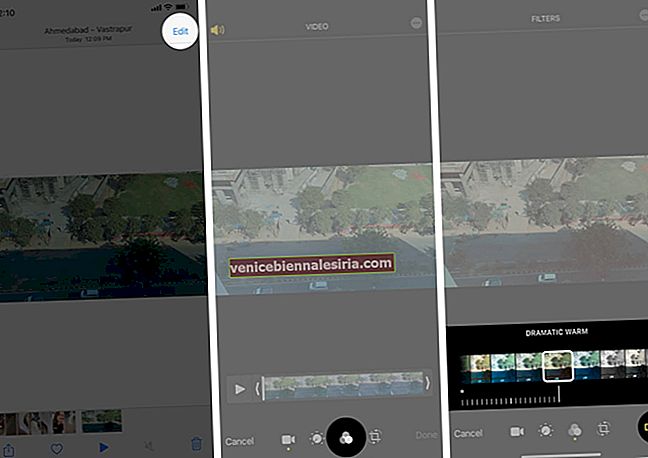Îți place și să-ți înfrumusețezi videoclipurile? După cum trebuie să știți cu toții, iOS are o funcție fantastică în aplicația Fotografii, care vă permite să adăugați filtre la videoclipurile de pe iPhone. Procesul este la fel de lin și simplu ca și adăugarea unui filtru la fotografii. Filtrele vă ajută să vă îmbunătățiți videoclipurile și să le faceți să pară mai lustruite. Iată ghidul pas cu pas pentru a vă arăta cum să aplicați filtre unui videoclip.
- Cum se aplică filtrul videoclipurilor de pe iPhone sau iPad
- Care sunt cele mai bune aplicații de filtrare video pentru iOS?
Cum se aplică filtrul videoclipurilor de pe iPhone sau iPad
- Deschideți aplicația Poze de pe iPhone
- În Albume , derulați în jos până la secțiunea Tipuri media și atingeți Video .
- Alegeți videoclipul la care doriți să adăugați un filtru.
- Atingeți Editați din colțul din dreapta sus.
- Selectați pictograma Filtru care arată ca o diagramă Venn din meniul de mai jos.
iOS oferă cele nouă opțiuni de filtrare pe care le puteți alege, altele decât cele originale
- VIVID
- CALD VIVID
- RĂCI VIVID
- DRAMATIC
- CALD DRAMATIC
- RĂCI DRAMATIC
- MONO
- TONA DE ARGINT
- NOIR
- Selectați opțiunea pe care o considerați cea mai bună pentru videoclipul dvs. Notă: Veți primi un cadran orizontal sub un anumit filtru. Folosiți cadranul pentru a regla tonul filtrului.
- Apăsați pe Efectuat în colțul din dreapta jos la final pentru a salva întregul proces. Așteptați câteva secunde după aplicarea filtrului pentru a permite iOS să pregătească filtrul și să termine întregul proces.
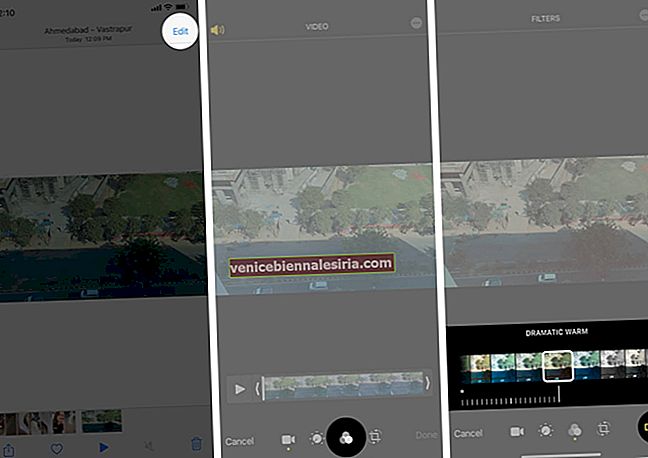
Pentru a elimina filtrele dintr-un videoclip pe iOS
Pentru a anula filtrul pe care l-ați aplicat videoclipului, pur și simplu apăsați pe Editare → Reveniți → Reveniți la original pentru a elimina toate modificările video.

Există mai mult decât o singură modalitate de a face videoclipurile dvs. să pară mai pricepute. De exemplu, adăugați sunet și muzică pentru o prezentare mai bună. Permiteți-mi să vă arăt cum puteți face acest lucru.
Adăugați sunet la un videoclip pe iPhone
La fel ca filtrele, iOS face fără efort adăugarea de sunete și muzică diferite videoclipurilor tale. Îmbunătățiți-vă videoclipurile de sus în jos; consultați ghidul nostru complet pentru adăugarea de sunet la videoclipurile dvs.
Sunt disponibile, de asemenea, aplicații de editare video terță parte, pe care le puteți folosi pentru a vă duce abilitățile de editare la nivelul următor.
Care sunt cele mai bune aplicații de filtrare video pentru iOS?
Să presupunem că încă nu sunteți mulțumit de opțiunile de filtrare pe care le obțineți în instrumentul implicit de editare iOS. În acest caz, puteți descărca oricând aplicațiile de editare video terță parte din App Store. Unele dintre cele mai bune aplicații pentru a adăuga filtre în videoclipurile dvs. sunt iMovie, LumaFusion, Splice etc.
Și atât, oameni buni.
Adăugați filtre videoclipurilor dvs. ori de câte ori filmați pentru a face să pară mai sănătos și profesional. Prefer filtrele iOS încorporate din instrumentul de editare, deoarece îmi plac opțiunile și îndeplinesc toate așteptările. Împărtășiți-vă opiniile despre această caracteristică în comentarii și nu ezitați să ne contactați dacă aveți întrebări cu privire la produsele Apple.
Poate vă place să citiți și acestea:
- Cum se editează fotografii live pe iPhone
- Eliminați filtrele și efectele din fotografiile de pe iPhone
- Urmăriți videoclipuri 4K pe iPhone, iPad și Apple TV
- Modificați viteza de înregistrare video cu mișcare lentă pe iPhone